記事ディレクトリ
- 1 DNSとは何ですか?
- 2 Web ブラウザーを介して Web サイトのページ コンテンツを強制的に更新する方法は?
- 3 Windows 10 オペレーティング システムで DNS キャッシュをクリアする方法
- 4 MAC OS (iOS) で DNS キャッシュをクリアするには?
- 5 Linux OS で DNS キャッシュをクリアするには?
- 6 CentOS で DNS キャッシュをクリアするには?
- 7 Google Chrome で DNS キャッシュをクリアする方法
- 8 Firefox で DNS キャッシュをクリアする方法は?
- 9 SafariでDNSキャッシュをクリアするには?
- 10 Internet Explorer で DNS キャッシュをクリアする方法
- 11 言語
作為WordPressのウェブサイト管理者の皆様、WordPress サイト サーバーでスタイリング、JS、またはその他のページ コンテンツの変更が行われ、ページをローカルで更新した後に変更が機能しないという状況に遭遇することがあります。
多くの場合、ページを強制的に更新することでこれを修正できますが、うまくいかない場合もあります。
この場合、ローカル DNS キャッシュをクリアする必要がある場合があります。
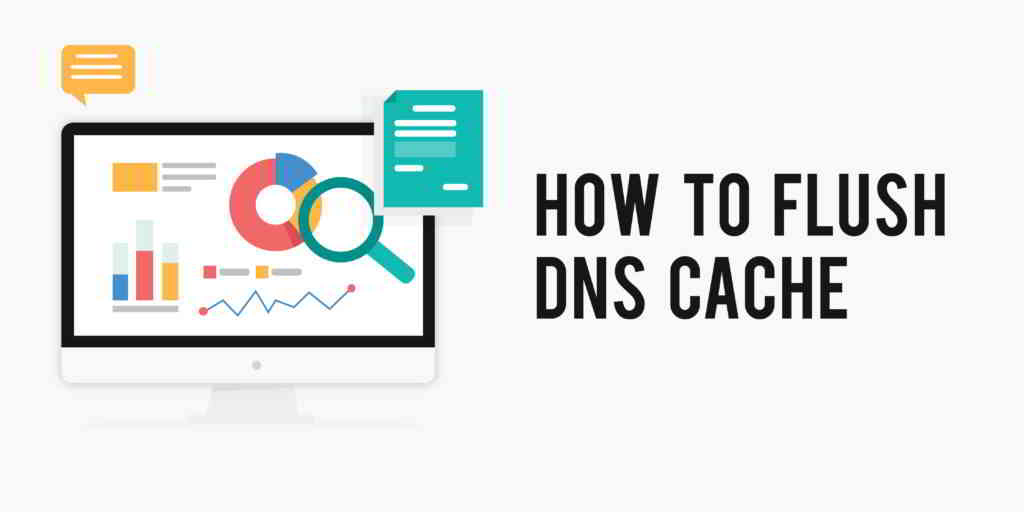 この記事では、DNS キャッシュをクリア/フラッシュする方法について詳しく説明します。
この記事では、DNS キャッシュをクリア/フラッシュする方法について詳しく説明します。
DNSとは何ですか?
DNSはドメインネームサーバーの略です。Web サイトまたは Web アプリケーションがサーバー上でホストされている場合、それが以下に基づいているかどうかLinuxまたは、Windows には、技術的には IP アドレスである特定の一連の XNUMX 進数で区切られた数字が割り当てられます。 DNS は、これらの数字を英訳したようなものです。
DNS はどのように機能しますか?
Web ブラウザーに Web サイトのアドレスを入力すると、DNS が検索されます。この DNS は、ドメイン名レジストラーの Web サイトのドメイン名に割り当てられています。
次に、割り当てられた IP アドレスに変換され、Web サイトへのリクエストが DNS に対応するサーバーに送信され、IP アドレスが取得されます。
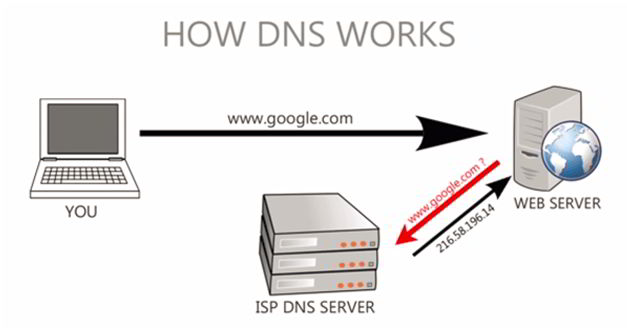
DNS の仕組みを説明する理由は、DNS キャッシングの仕組みを理解しやすくするためです。
応答時間を改善するために、Web ブラウザーは、アクセスした Web サイトの DNS アドレスを保存します。これは、DNS キャッシングと呼ばれるプロセスです。
したがって、Web サイトの所有者が新しい DNS (または IP アドレス) を持つ別のサーバーに Web サイトを移行した場合、ローカル コンピューターが古いサーバーの DNS をキャッシュするため、古いサーバーに Web サイトが表示されることがあります。
新しいサーバーから最新の Web サイト コンテンツを取得するには、ローカル コンピューターの DNS キャッシュをクリアする必要があります。キャッシュが長期間保存され、キャッシュがクリアされるまで新しい Web サイトのコンテンツを表示できない場合があります。
DNS のこと (バックエンド プロセス) は、Web サイトの変更が通常どおりに表示されていないことに気付かない限り、日常的には完全に見えません。
そのため、Web サイトを新しいサーバーに移行し、Web サイトにいくつかの変更を加えたものの、ローカル コンピューターでそれらの変更を確認できない場合、最初に実行する必要がある診断手順の XNUMX つは、DNS をフラッシュすることです。
これは、flush コマンドを使用して OS レベルだけでなくブラウザ レベルでも行うことができます。
このプロセスについては、次のセクションで詳しく説明します。
Web ブラウザーを介して Web サイトのページ コンテンツを強制的に更新する方法は?
DNS をフラッシュする前に、アクセスしたい Web ページを強制的にフラッシュすることを試みることができます。これにより、Web ページのキャッシュがクリアされ、ブラウザーが Web ページの更新されたファイルを見つけやすくなります。
- Windows オペレーティング システム:Internet Explorer、Microsoft Edge、Mozilla Firefox または Google Chromeグーグルクローム、キーの組み合わせ「Ctrl + F5」を使用します。
- Apple/MAC コンピュータ:Mozilla Firefox または Google Chrome では、キーの組み合わせ「CMD + SHIFT + R」を使用します。Apple Safari を使用している場合は、キーの組み合わせ「SHIFT + リロード」を使用します。
シークレット モード (Chrome) またはプライベート ウィンドウ (Firefox) を使用してページにアクセスすることもできます。
ページ内容の強制更新完了後、再度DNSキャッシュクリア作業を実施いたします。キャッシュをクリアするプロセスは、オペレーティング サーバーとブラウザーによって異なります. 以下は、特定の操作チュートリアルです.
Windows 10 オペレーティング システムで DNS キャッシュをクリアする方法
コマンド プロンプト モードに入り、Windows OS のキャッシュをクリアします。
- キーボード キーの組み合わせを使用します。
Windows+R - 実行ウィンドウをポップアップ表示▼
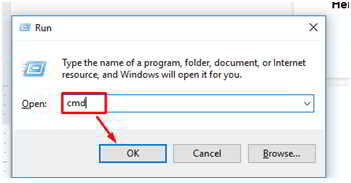
- 入力ボックスに次のように入力します。
CMD - Enter キーを押して確認すると、コマンド プロンプト ウィンドウが開きます。
- 入力
ipconfig/flushdnsEnterキーを押します▼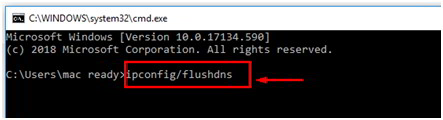
- ウィンドウには、DNS フラッシュの成功情報が表示されます▼
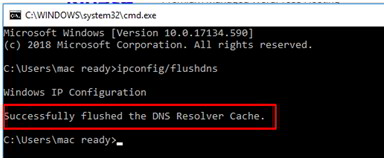
MAC OS (iOS) で DNS キャッシュをクリアするには?
MAC マシンの上部のナビゲーション バーにある [移動] の下の [ユーティリティ] をクリックします▼
![MAC OS (iOS) で DNS キャッシュをクリアするには?MAC マシン シート 6 の上部のナビゲーション バーにある [移動] の下の [ユーティリティ] をクリックします。 MAC OS (iOS) で DNS キャッシュをクリアするには?MAC マシン シート 6 の上部のナビゲーション バーにある [移動] の下の [ユーティリティ] をクリックします。](https://img.chenweiliang.com/2021/03/flush_dns_cache_006.jpg)
ターミナルを開く/ターミナル(Windows OSのコマンドプロンプトに相当)▼
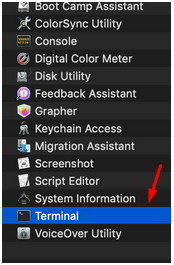
次のコマンドを実行して、コンピューターの DNS キャッシュをクリアします▼
sudo killall -HUP mDNSResponder && echo macOS DNS Cache Reset上記のコマンドは、OS のバージョンによって次のように異なる場合があります。
1. Mac OS Sierra、Mac OS X El Capitan、Mac OS X Mavericks、Mac OS X マウントain Lion、Mac OS X Lion オペレーティング システムでは、次のコマンドを使用します ▼
sudo killall -HUP mDNSResponder2. Mac OS X Yosemite の場合、次のコマンドを使用します ▼
sudo discoveryutil udnsflushcaches3. Mac OS X Snow Leopard の場合、次のコマンドを使用します ▼
sudo dscacheutil -flushcache4. Mac OS X Leopard以下の場合、次のコマンドを使用▼
sudo lookupd -flushcacheLinux OS で DNS キャッシュをクリアするには?
ステップ1:Ubuntu Linux および Linux Mint では、キーボードの組み合わせ Ctrl+Alt+T を使用してターミナルを開きます
ステップ2:ターミナルを起動後、以下のコマンドコードを入力▼
sudo /etc/init.d/networking restart
- 管理者パスワードを要求される場合があります。
ステップ3:成功すると、このような確認メッセージが表示されます▼
[ ok ] Restarting networking (via systemctl): networking.service
ステップ4:DNS フラッシュが失敗した場合は、次の手順に従ってください。
ステップ5:ターミナルで以下のコマンドを入力▼
sudo apt install nscd- 上記のコマンドが完了したら、手順 1 ~ 4 を繰り返します。
クリアする方法CentOSのDNS キャッシュはオンですか?
キーボードの組み合わせ Ctrl+Alt+T を使用してターミナルを開きます。
以下のコマンドを入力▼
nscd -i hosts
DNS サービスを再起動するには、次のコマンドを入力します ▼
service nscd restart
Google Chrome で DNS キャッシュをクリアする方法
Chrome で DNS キャッシュをクリアし、Google Chrome ブラウザーを開きます。
アドレスバーに下記のアドレスを入力▼
chrome://net-internals/#dns次のオプションが表示されます▼
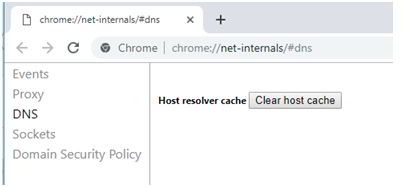
[ホスト キャッシュをクリア] ボタンをクリックします。
Firefox で DNS キャッシュをクリアする方法は?
Firefox の履歴に移動し、[履歴を消去] オプションをクリックします ▼
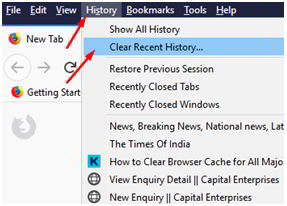
必要に応じて、[キャッシュ/キャッシュ] (およびその他の関連オプション) を選択し、[今すぐ消去] ボタンをクリックします ▼
![Firefox で DNS キャッシュをクリアする方法は?必要に応じて [キャッシュ/キャッシュ] (およびその他の関連オプション) を選択し、[今すぐクリア] ボタンをクリックします。 シート 11 Firefox で DNS キャッシュをクリアする方法は?必要に応じて [キャッシュ/キャッシュ] (およびその他の関連オプション) を選択し、[今すぐクリア] ボタンをクリックします。 シート 11](https://img.chenweiliang.com/2021/03/flush_dns_cache_012.jpg)
SafariでDNSキャッシュをクリアするには?
[設定] の下の [詳細設定] オプションに移動します ▼
![SafariでDNSキャッシュをクリアするには?環境設定シート 12 の下の [詳細設定] オプションに移動します。 SafariでDNSキャッシュをクリアするには?環境設定シート 12 の下の [詳細設定] オプションに移動します。](https://img.chenweiliang.com/2021/03/flush_dns_cache_013.jpg)
- 「メニューバーに開発メニューを表示」オプションを選択 ▲
ブラウザのメニューオプションに開発メニューが表示されます▼
![SafariでDNSキャッシュをクリアするには?ブラウザのメニュー オプションに [開発] メニュー シート 13 が表示されます。 SafariでDNSキャッシュをクリアするには?ブラウザのメニュー オプションに [開発] メニュー シート 13 が表示されます。](https://img.chenweiliang.com/2021/03/flush_dns_cache_014.jpg)
「開発」の下で、「空のキャッシュ」オプションを見つけます▲
- これにより、DNS キャッシュがクリアされます。
- または、キャッシュを完全にクリアしたい場合は、Safari ブラウザの [履歴] メニュー オプションの下にある [履歴のクリア] を直接クリックします。
Internet Explorer で DNS キャッシュをクリアする方法
右上のアイコン(…)をクリックし、「設定」をクリック▼
![Internet Explorer で DNS キャッシュをクリアする方法右上隅のアイコン (…) をクリックし、[設定] シート 14 をクリックします。 Internet Explorer で DNS キャッシュをクリアする方法右上隅のアイコン (…) をクリックし、[設定] シート 14 をクリックします。](https://img.chenweiliang.com/2021/03/flush_dns_cache_015.jpg)
閲覧データの消去▼の下にある「消去するものを選択する」オプションをクリックします
![Internet Explorer で DNS キャッシュをクリアする方法閲覧データの消去 シート 15 の下にある [消去するものを選択] オプションをクリックします。 Internet Explorer で DNS キャッシュをクリアする方法閲覧データの消去 シート 15 の下にある [消去するものを選択] オプションをクリックします。](https://img.chenweiliang.com/2021/03/flush_dns_cache_016.jpg)
メニューから [キャッシュされたデータとファイル] オプションを選択します ▼
![Internet Explorer で DNS キャッシュをクリアする方法メニュー シート 16 から [キャッシュされたデータとファイル] オプションを選択します。 Internet Explorer で DNS キャッシュをクリアする方法メニュー シート 16 から [キャッシュされたデータとファイル] オプションを選択します。](https://img.chenweiliang.com/2021/03/flush_dns_cache_017.jpg)
言語
問題が発生した場合は、コンピューターのオペレーティング システムとブラウザーに応じて、上記のいずれかの方法を使用できます。
ウェブサイトを更新して最新のデータを取得するには、通常、次のようにすることもできます。
- ウェブページを強制的に更新してみてください (Ctrl F5)
- ブラウザの設定で [閲覧データを消去] オプションを使用します (上記のように)言ったステップ)
- オペレーティング システムの DNS をフラッシュします (上記のコマンド プロンプトを使用)。
- ルーターを再起動して、インターネット接続をリセットします。
通常、上記の手順により、ほとんどの人がページの最新のコンテンツが更新されないという問題に遭遇する問題を解決できます。
上記の手順を実行しても問題が解決しない場合は、ウェブサイト サーバー プロバイダーに技術的にサポートを依頼することをお勧めします。
Hope Chen Weiliang ブログ ( https://www.chenweiliang.com/ ) 共有 "更新を強制して Windows10/MAC/Linux/CentOS DNS キャッシュをクリアする方法は? 、 あなたを助けること。
この記事のリンクを共有することを歓迎します。https://www.chenweiliang.com/cwl-1275.html
さらに多くの隠されたトリックのロックを解除するには、Telegram チャンネルにぜひご参加ください。
気に入ったらシェアして「いいね!」してください!あなたのシェアと「いいね!」が私たちの継続的なモチベーションです。
